406 Blender kompedium
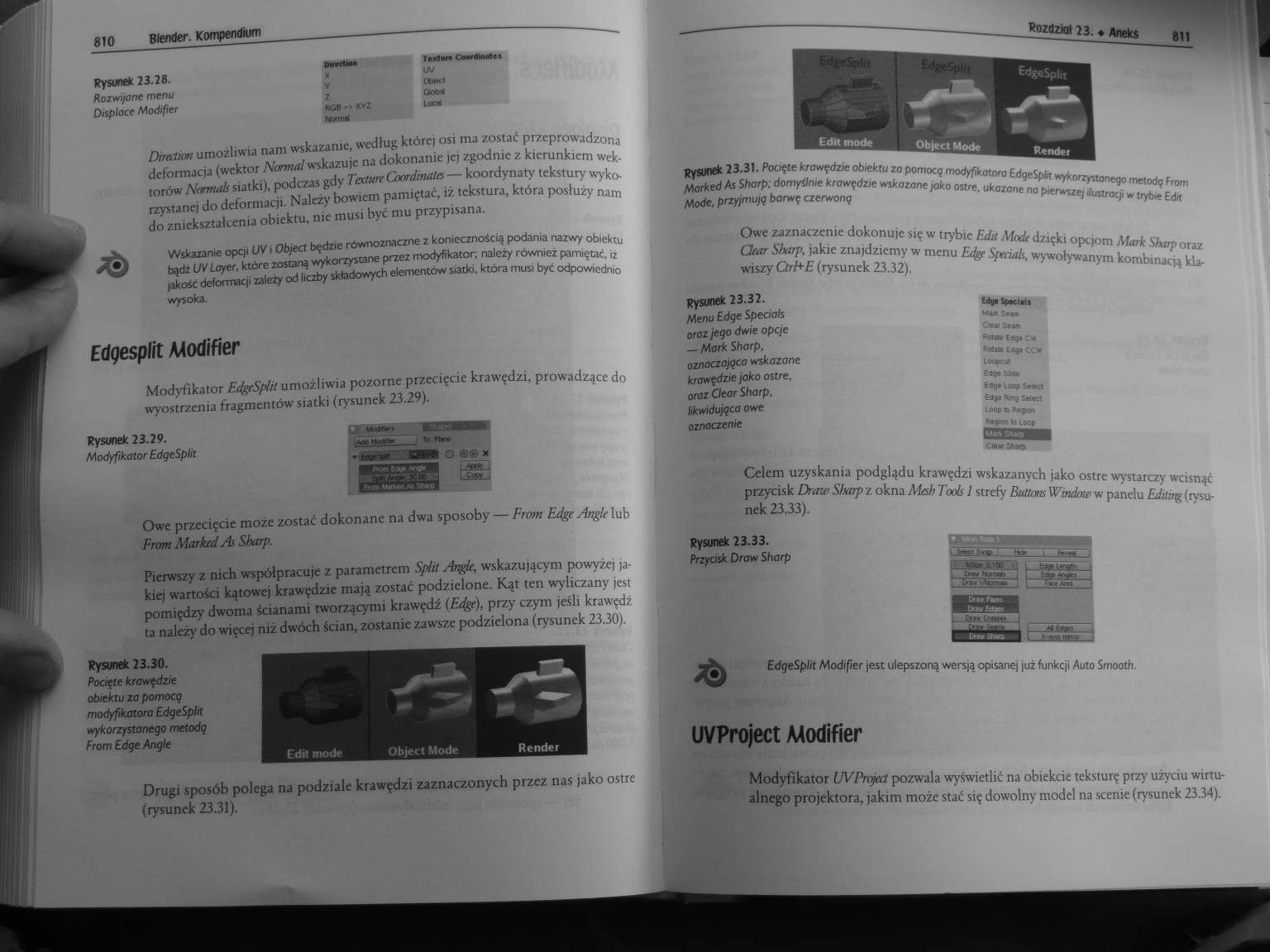
I
I




Rysunek 23.29.
Modyfikator EdgeSplit
Rysunek 23.30.
Pocięte krawędzie obiektu za pomocę modyfikatora EdgeSplit wykorzystanego metodę From Edge Angle
810 Blender Kompendiom
Rysunek 23.28.
Rozwijane menu Displace Modifier
Drratm umożliwia nam wskazanie, według której osi ma zostać przeprowadzona deformacja (wektor Norma! wskazuje na dokonanie jej zgodnie z kierunkiem wektorów Nomtals siatki), podczas gdy Textm Coorrlinata — koordynaty tekstury wykorzystanej do deformacji. Należy bowiem pamiętać, iż tekstura, która posłuży nam do zniekształcenia obiektu, nie musi być mu przypisana.
Wskazanie opcji UV i Objęci będzie równoznaczne z koniecznością podania nazwy obiektu bądź UVLayer. które zostaną wykorzystane przez modyfikator: należy również pamiętać, iz jakość deformacji zalezy od liczby składowych elementów siatki, która musi być odpowiednio wysoka
Edęesplit Modifier
Modyfikator EdgeSplit umożliwia pozorne przecięcie krawędzi, prowadzące do wyostrzenia fragmentów siatki (rysunek 23.29).

Owe przecięcie może zostać dokonane na dwa sposoby — From EdgeAngfe lub Front Markai As Sharp.
Pierwszy z nich współpracuje z parametrem Split Angfc, wskazującym powyżej |a-kiej wartości kątowci krawędzie mają zostać podzielone. Kąt ten wyliczany jest pomiędzy dwoma ścianami tworzącymi krawędź (Edge), przy czym jeśli krawędź ta należy do więcej niż dwóch ścian, zostanie zawsze podzielona (rysunek 23.30).

Drugi sposób polega na podziale krawędzi zaznaczonych przez nas jako ostre (rysunek 23.31).
Rozdział 23. ♦ Aneks
811

Edit modę Obleci Modę_Rendei
Rysunek 23.31. Pocięte krawędzie obiektu za pomocą modyfikatora EdgeSplit wykorzystanego metodę From Morked As Sharp; domyilnie krawędzie wskazane jaka ostre, ukozone no pierwsze) ilustracji w trybie Edit Modę, przyjmuję barwę czerwong
Owe zaznaczenie dokonuje się w trybie Edit Modt dzięki opcjom Mark Sharp oraz Gazr Sharp, jakie znajdziemy w menu Edpr SpccuiL, wy-wolywanym kombinacją klawiszy Ctrfr-E (rysunek 23.32).
Edyt Spacial*
mai* Sen ttcw&Mn Aett* Eag* CW flottti £4g* CCW
loopeut Edge Sita*
Eao* laop Sełect Edge Ring 5et*ci Loop to Rtgpan Region to Loop
CMarsiurp
Rysunek 23.32.
Menu Edge Spedals oroz jego dwie opcje — Mark Sharp, oznaczająca wskazane krawędzie jako ostre, oraz Oear Sharp, likwidująca owe oznaczenie
Celem uzyskania podglądu krawędzi wskazanych jako ostre wystarczy wcisnąć przycisk Draw Sharp z okna MeJ> Tools 1 strefo Bultim Wmdmt' w panelu Edit nip, (rysunek 23.33).
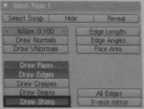
Rysunek 23.33.
Przycisk Drów Sharp

EdgeSplit Modifier jest ulepszoną wersią opisanei |uż funkcji Auto Smooth.
UVProject Modifier
Modyfikator UVPrajert pozwala wyświetlić na obiekcie teksturę przy użyciu wirtualnego projektora, jakim może stać się dowolny model na scenie (rysunek 23.34).
Wyszukiwarka
Podobne podstrony:
273 Blender kompedium 544 Blender. Kompendium Rysunek 13.24. Malowanie wierzchołków obiektu w t
360 Blender kompedium 718 Blender. Kompendium Rysunek 19.36. Poruszający się obiekt Target — Cube, k
389 Blender kompedium Rysunek 21.41. Menu Render Display 776 8tender. Kompendium F
399 Blender kompedium Rozdział 23. AneksBlender 2.43 W chwili pisania tego rozdziału od kilku dni w
234 Blender kompedium Rysunek 11.94. Kompletne ustawienia tekstury LódCloudsP 1 Rysunek 11.95. Kompl
238 Blender kompedium Rysunek 11.105. Koszmar no jawie 20 ogniw Nodcs w jednym schemacie (w tym dwa
407 Blender kompedium 812 Blender. Kompendium Rysunek 23.34. Modyfikator UVProject Należy przy tym p
290 Blender kompedium 578 Błender. Kompendium Rysunek 15.42. Modyfikator wskazujący na uruchomienie&
420 Blender kompedium 838 Blender. Kompendium Rysunek 23.103. Podąlod mimerdw klatek osadzonych
400 Blender kompedium 798 BlemJer. Kompendium Rysunek 23.1. Ikona opcji Transformation Snop oro
401 Blender kompedium 800 Blend er. Kompendium Rysunek 23.6. Okno Multires tuz po
404 Blender kompedium 806 8lender. Kompendium Rysunek 23.19. Różne rodzaje wirtual
405 Blender kompedium 808Blender. Kompendium poniżej koleme etapy rzeźbienia twarzy (rysunek 23.24),
408 Blender kompedium 814 Rysunek 23.40. Sposoby pokrywania powierzchni farbę WT2M wir i tm i aw Ble
411 Blender kompedium 820 Blender. Kompendium Rysunek 23.58. Zamiana tekstury mapowanej metodę
412 Blender kompedium 822 Blender. Kompendium Rysunek 23.63. Chroma Key Nade Parametr Acaptancc okre
414 Blender kompedium 826 Blender. Kompendium Rysunek 23.73. Rozmycie elementów umieszczonych n
416 Blender kompedium 830 Biender. Kompendium Rysunek 23.83. Nowe opqe Fluid Simulator) Ow«]r4U«« *
419 Blender kompedium 836 Blender. Kompendiom 836 Blender. Kompendiom Rysunek 23.98. Krzywo IPO prze
więcej podobnych podstron